Wielu użytkowników spotkało się z sytuacją, w której po naciśnięciu litery „Y” na ekranie pojawiała się litery „Z”. Najczęściej przyczyną jest przypadkowe wciśnięcie skrótu klawiaturowego, który uruchamia tzw. klawiaturę maszynistki. Na szczęście istnieje proste rozwiązanie tego problemu. W naszym artykule wyjaśnimy, jak zamienić Y na Z na klawiaturze Windows 11.
W okresie, w którym używano maszyn do pisania, obowiązywał układ liter QWERTZ. A więc różnił się on od aktualnego QWERTY. Niestety ze względu na litery, jakie występują w polskim alfabecie, standardowe maszyny nie były dostępne w Polsce. Jednak udało się rozwiązać ten problem, przystosowując niemieckie maszyny do pisania.
Jak zamienić Y na Z na klawiaturze Windows 11 – spis treści
Jakie są przyczyny zamiany „Y” na „Z” na klawiaturze?

Klawiatura maszynistki, w której „Y” znajdowało się w obecnym miejscu „Z”, była bardzo popularna w pierwszych komputerach w wielu europejskich krajach. Jednak ostatecznie ten układ został zastąpiony QWERTY, czyli klawiatura programisty. W wielu komputerach z systemem Windows 11 znajdziesz obydwa układy klawiatury. Możesz przełączać się pomiędzy nimi, korzystając m.in. ze skrótów klawiaturowych oraz ustawień systemowych.
Zamiana litery „Y” na „Z” na klawiaturze w systemie Windows 11 może wynikać z różnych przyczyn. Jedną z nich jest błąd w konfiguracji systemu lub aplikacji. Może to być spowodowane problemami z oprogramowaniem, nieprawidłowymi ustawieniami lub uszkodzeniem pliku rejestru.
Inną przyczyną może być użycie klawiatury z innym językiem niż oczekiwany. Wiele klawiatur ma różne symbole i litery na różnych klawiszach w zależności od języka, więc ustawienie klawiatury na inny język niż oczekiwany może spowodować, że litera „Y” zostanie zamieniona na „Z”.
Niektórzy użytkownicy systemu Windows 11 zamieniają „Y” na „Z” z powodów związanych z dostosowaniem klawiatury do indywidualnych potrzeb lub preferencji.
Pamiętaj, aby upewnić się, że klawiatura jest ustawiona na odpowiedni język i że wszystkie ustawienia systemowe i programowe są poprawne, zanim zaczniesz próbować rozwiązać problem zamiany litery „Y” na „Z”. Klawiaturę maszynistki w Windows 11 możesz aktywować przypadkowo. Wówczas pojawi się nie tylko problem z zamianą liter, ale również z wyświetlaniem polskich znaków. Bez obaw! Jeśli zastanawiasz się, jak zamienić Y na Z na klawiaturze Windows 11, to w dalszej części artykułu znajdziesz kilka prostych rozwiązań.
Sposoby na zamianę „Y” na „Z” na klawiaturze w systemie Windows 11
Jeśli napotkałeś popularny problem z zamianą „Y” na „Z” na swoim komputerze z systemem Windows 11, warto dowiedzieć się, jak zwalczyć go w kilku prostych krokach, jeśli przez przypadek wciśniesz kombinację klawiszy Shift oraz CTRL. Jak zamienić Y na Z na klawiaturze Windows 11? Możesz to zrobić na kilka sposobów. Poniżej przedstawiamy kilka z nich.
Zmiana ustawień systemowych Windows 11
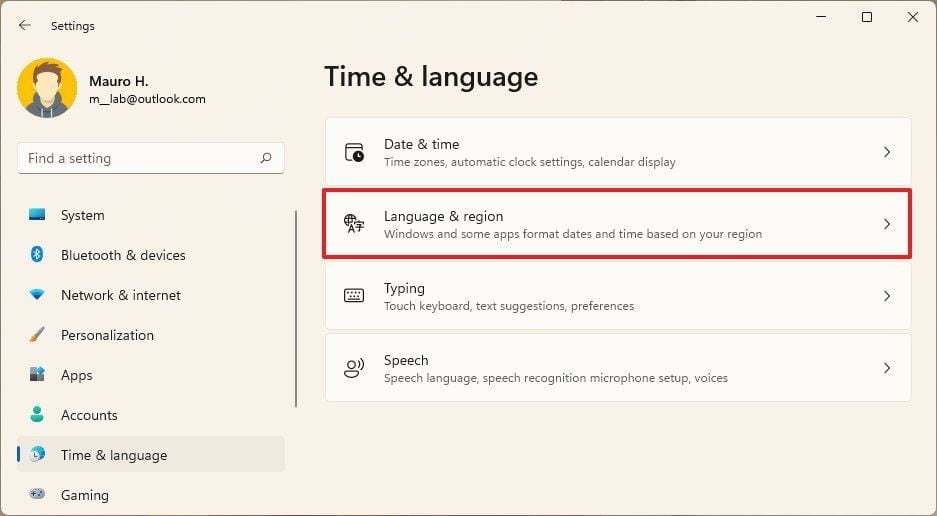
Aby zamienić literę „Y” na „Z” za pomocą ustawień systemowych w systemie Windows 11, możesz skorzystać z następujących kroków:
- Na komputerze z Windows 11 przejdź do Ustawienia > Ustawienia sprzętu > Klawiatura.
- W sekcji „Zmiana układu klawiatury” kliknij przycisk „Zmiana układu klawiatury”.
- W oknie, które się pojawi, kliknij przycisk „Dodaj układ klawiatury”.
- Z listy dostępnych układów klawiatury, wybierz język, w którym litera „Z” znajduje się na klawiszu z literą „Y”.
- Po zakończeniu procesu nowy układ klawiatury zostanie dodany do listy dostępnych układów klawiatury w Windows 11. Można go wybrać, klikając na nim i potwierdzając wybór przyciskiem „OK”.
- Po zmianie układu klawiatury, litera „Y” powinna być zamieniona na „Z” na klawiaturze systemu Windows 11.
Zmiana ustawień językowych
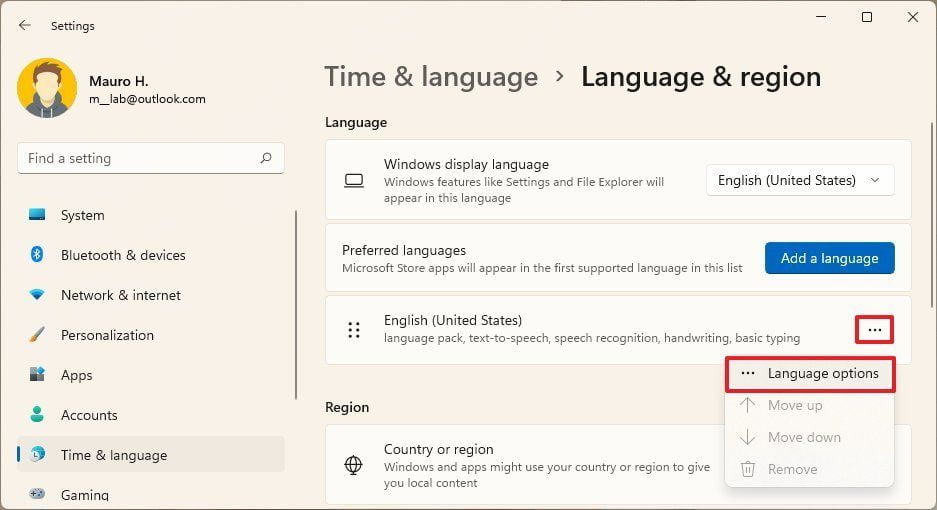
Możesz zmienić język na klawiaturze systemu Windows 11 z polskiego na angielski lub inny język, w którym litera „Z” znajduje się na klawiszu z literą „Y”. To zadanie nie powinno sprawić Ci zbyt wielu problemów.
Jak zamienić Y na Z na klawiaturze Windows 11 za pomocą ustawień językowych. Możesz skorzystać z następujących kroków:
- Przejdź do sekcji Ustawienia > Język i region.
- W sekcji „Język” kliknij opcję „Dodaj język”.
- Wyszukaj język, w którym litera „Z” znajduje się na klawiszu z literą „Y” i kliknij „Zastosuj”.
- Z listy dostępnych języków, wybierz nowy język jako język systemowy Windows 11.
- Po zmianie języka litera „Y” powinna być zamieniona na „Z” na klawiaturze.
Zmiana ustawień klawiatury
Możesz również zmienić ustawienia klawiatury w systemie Windows 11, aby zamienić literę „Y” na „Z”. Warto skorzystać z tej metody, kiedy chcesz zmienić ustawienia dla całego systemu, a nie tylko dla konkretnego programu.
Jak zamienić Y na Z na klawiaturze Windows 11 za pomocą ustawień klawiatury bez zmiany układu klawiatury w systemie? Możesz zastosować poniższe rozwiązanie:
- Przejdź do Ustawienia > Ustawienia sprzętu > Klawiatura.
- W sekcji Zmiana układu klawiatury kliknij przycisk „Zmiana układu klawiatury”.
- W oknie, które się pojawi, kliknij przycisk „Zaawansowane ustawienia klawiatury”.
- W sekcji „Zamiana klawiszy” można zamienić położenie klawiszy na klawiaturze, klikając „Dodaj” i wybierając klawisz, który chcesz zamienić oraz jego nową pozycję.
- Kliknij „Zastosuj” i „OK”, aby zapisać zmiany.
- Po zmianie ustawień klawiatury litera „Y” powinna być zamieniona na „Z” na klawiaturze Windows 11.
Zmiana w Edytorze rejestru
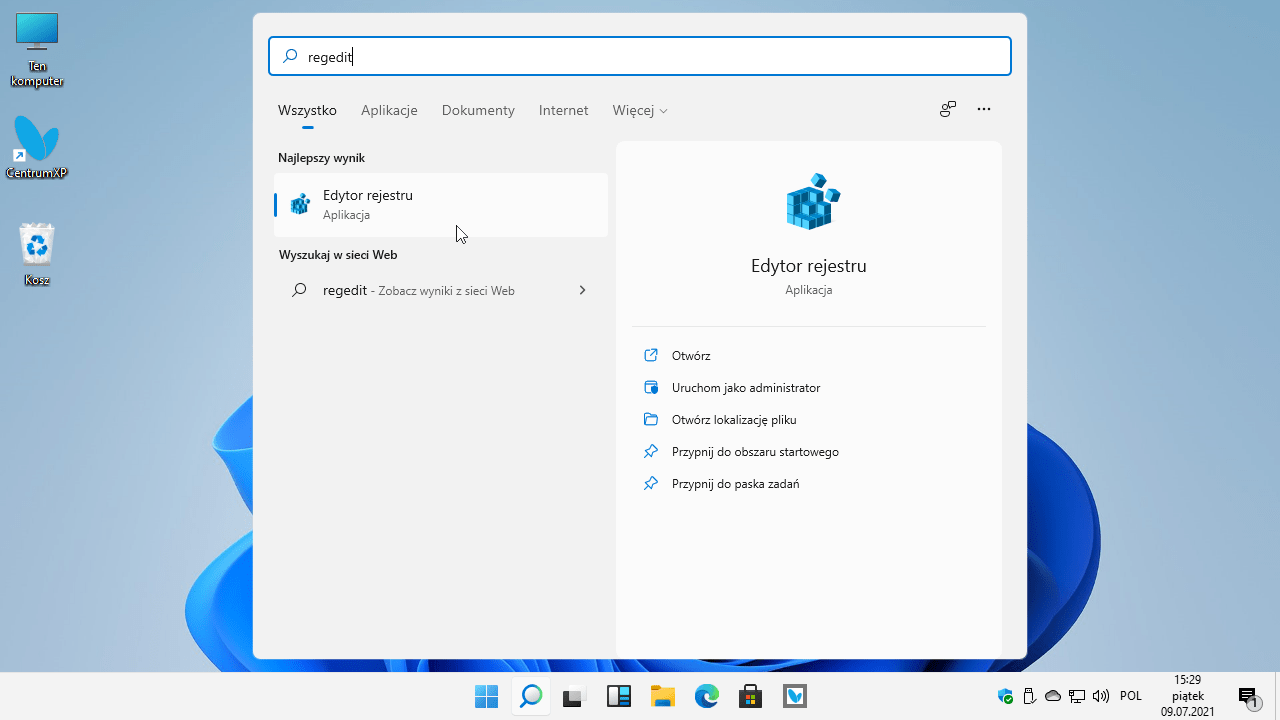
Jak zamienić Y na Z na klawiaturze Windows 11 poprzez edycję pliku rejestru? Ta metoda jest nieco bardziej skomplikowana i wymaga odpowiedniej wiedzy technicznej. Nie jest to sposób zalecany początkującym użytkownikom, ponieważ nieprawidłowa edycja pliku rejestru może prowadzić do poważnych problemów z systemem Windows 11.
Aby zamienić literę „Y” na „Z” na klawiaturze systemu Windows 11 przez edycję pliku rejestru, należy:
- Otworzyć Edytor Rejestru (wciśnij Win + R, wpisz „regedit” i kliknij OK).
- Przejść do HKEY_LOCAL_MACHINE\SYSTEM\CurrentControlSet\Control\Keyboard Layout.
- Stworzyć nowy klucz o nazwie „Scancode Map” (jeśli nie istnieje) i ustawić jego wartość na „00000000 00000000 03000000 59000000 20000000”.
- Zrestartować komputer, aby zastosować zmiany.
- Po restarcie komputera litera „Y” powinna być zamieniona na „Z” na klawiaturze Windows 11.
Zamiana „Y” na „Z” za pomocą skrótu klawiszowego
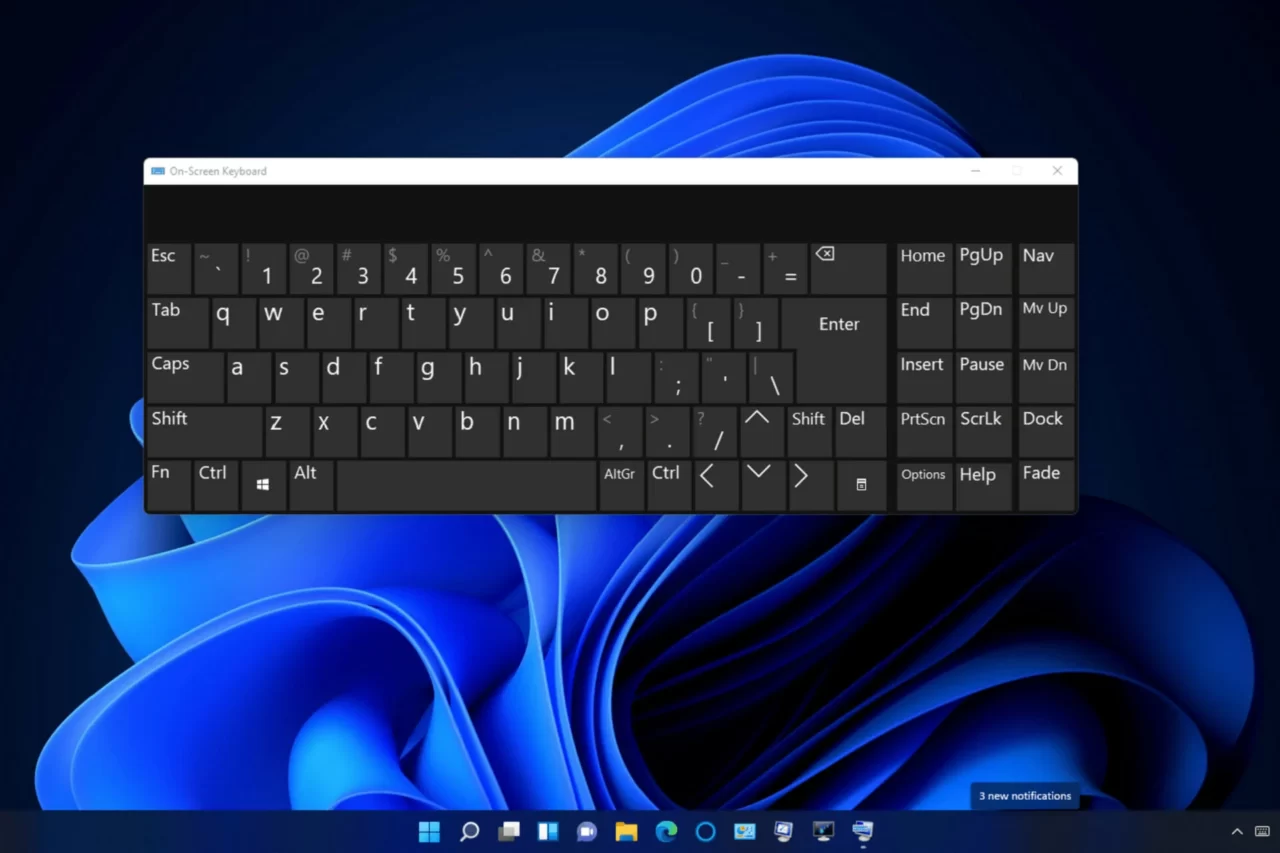
Jak zamienić Y na Z na klawiaturze Windows 11 za pomocą skrótów klawiaturowych? Możesz skorzystać z następujących kroków:
- Otwórz program, w którym chcesz zamienić literę „Y” na „Z” (np. edytor tekstu, arkusz kalkulacyjny itp.)
- Wciśnij kombinację klawiszy Alt + Shift, która pozwala na zmianę języka wprowadzania tekstu.
- Wpisz literę „Y”, a zostanie ona automatycznie zamieniona na „Z”.
- Aby przywrócić pierwotny język wprowadzania tekstu, należy ponownie wcisnąć kombinację Alt + Shift.
Jak zamienić Y na Z na klawiaturze Windows 11 przy pomocy innego skrótu klawiszowego? Innym popularnym rozwiązaniem jest kombinacja Ctrl + Shift, która również pozwala na zmianę języka wprowadzania tekstu.
Należy jednak wspomnieć, że kombinacja klawiszy może różnić się w zależności od systemu operacyjnego, jego wersji, czy nawet konfiguracji użytkownika. Dlatego ważne jest, aby sprawdzić w dokumentacji systemu operacyjnego Windows 11, lub w ustawieniach językowych, jaki jest skrót klawiszowy dostępny dla Twojego komputera.
Pamiętaj, że skróty klawiszowe pozwalają na szybką zmianę języka wprowadzania tekstu na klawiaturze, ale tylko w programie, w którym są one używane. Nie zmieniają one globalnie języka systemowego Windows 11.
Jak zamienić Y na Z na klawiaturze Windows 11? Podsumowanie
W artykule przedstawiliśmy podstawowe metody, z których możesz skorzystać, kiedy poszukuje odpowiedzi na pytanie, jak zamienić Y na Z na klawiaturze Windows 11. Wystarczy, że zmienisz układ i ustawienia klawiatury lub ustawienia językowe. Pomocna może okazać się również edycja rejestru plików, jednak ten sposób polecany jest zaawansowanym użytkownikom. Najprostszym i najszybszym rozwiązanie są skróty klawiszowe, jednak należy pamiętać, że pozwalają one tylko na zmianę języka wprowadzania tekstu na klawiaturze, ale tylko w programie, w którym zostały użyte.

